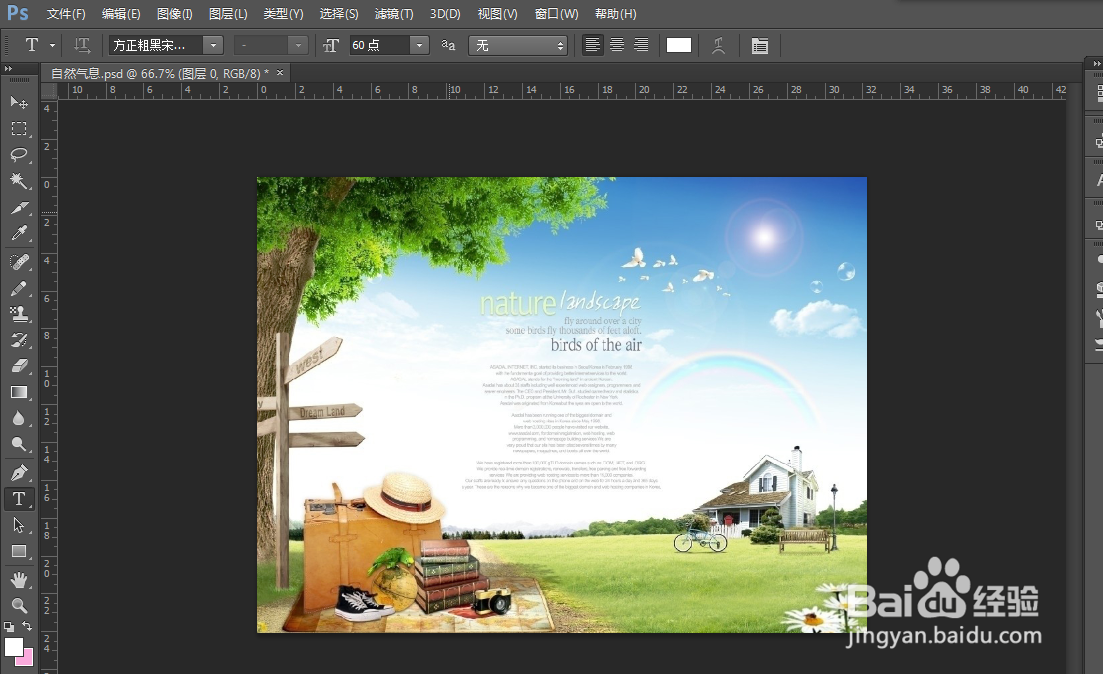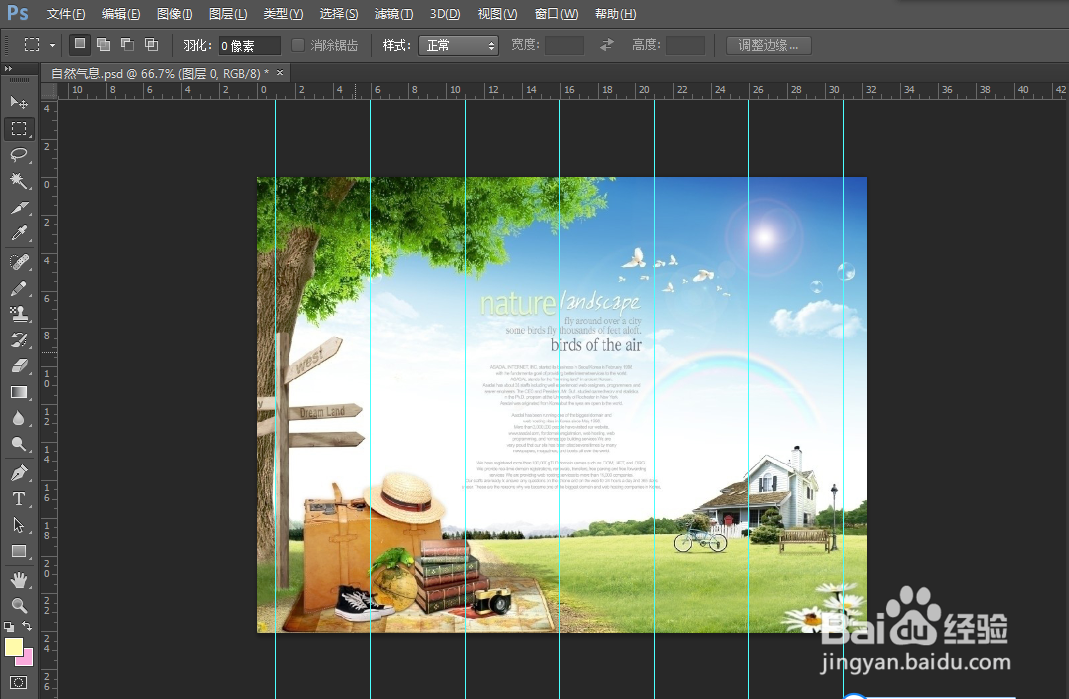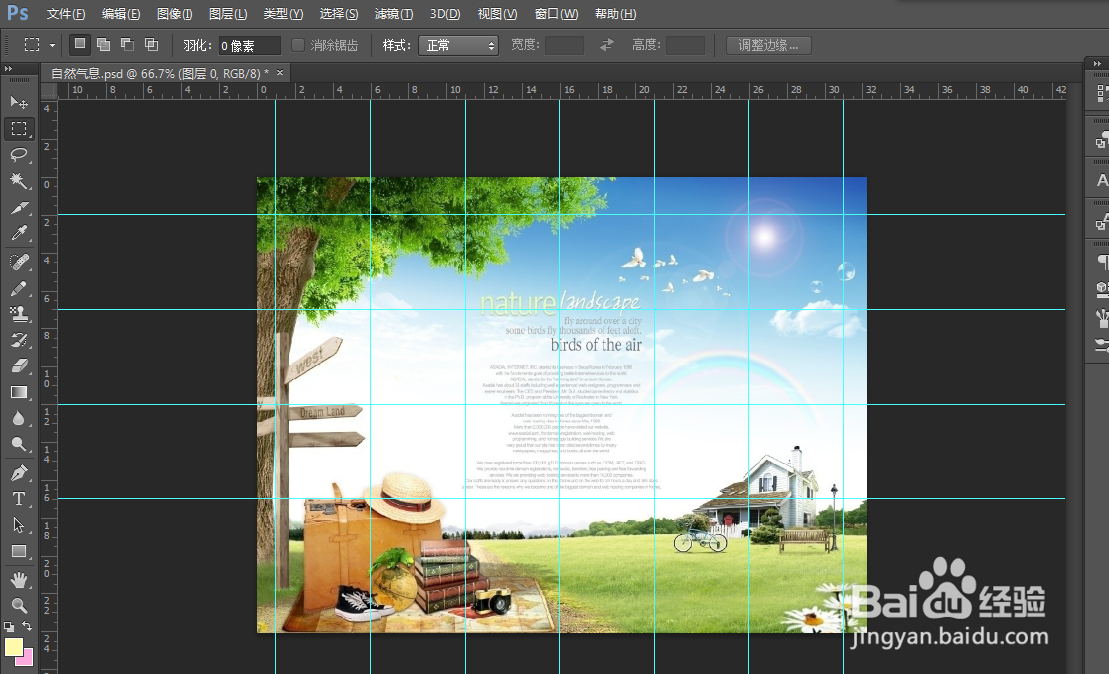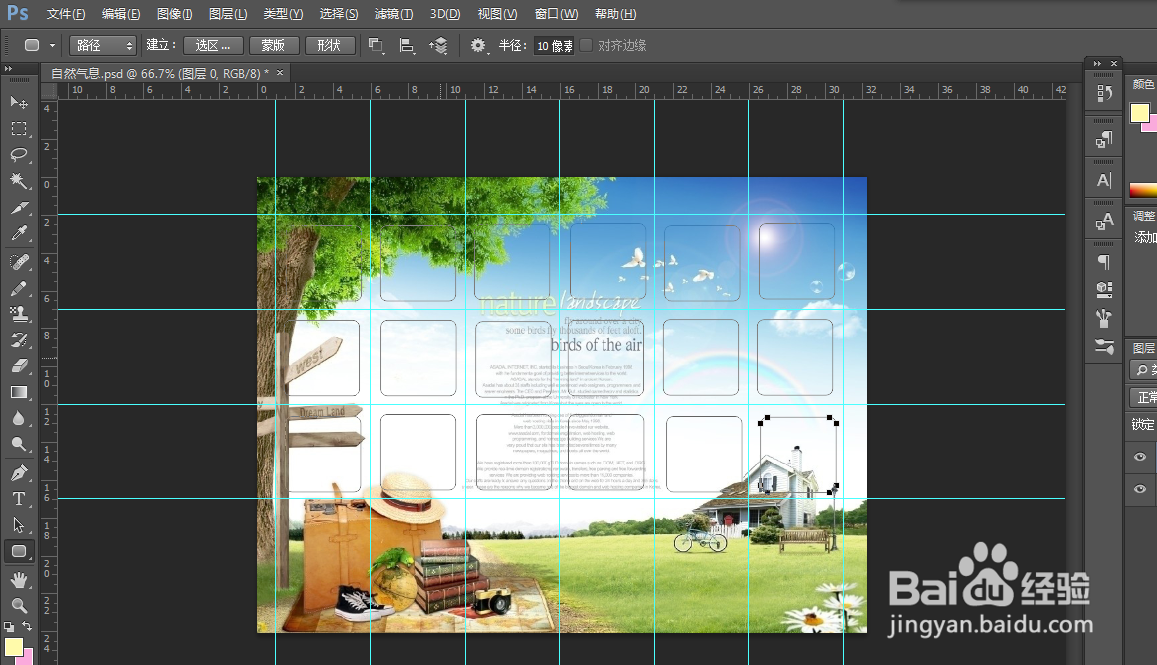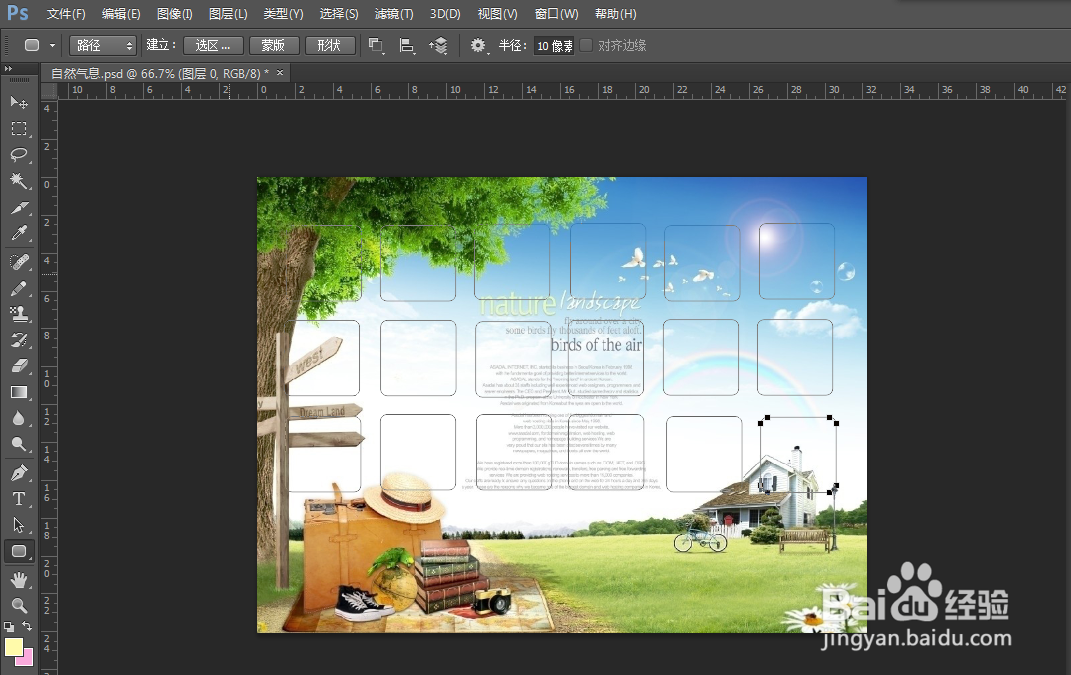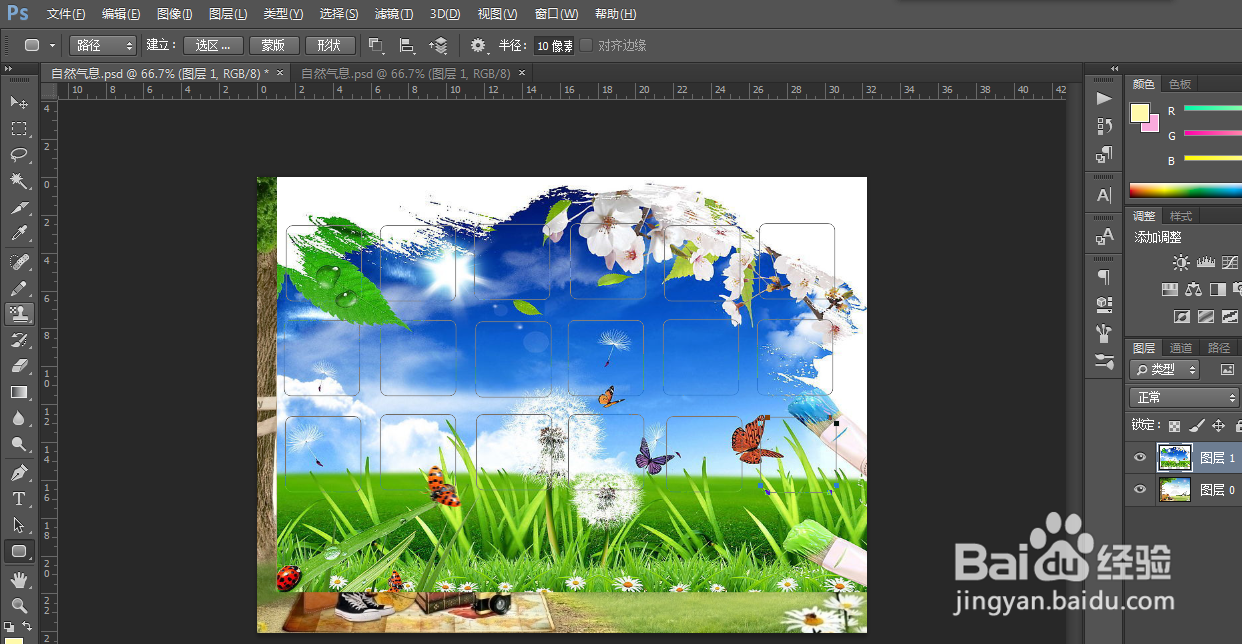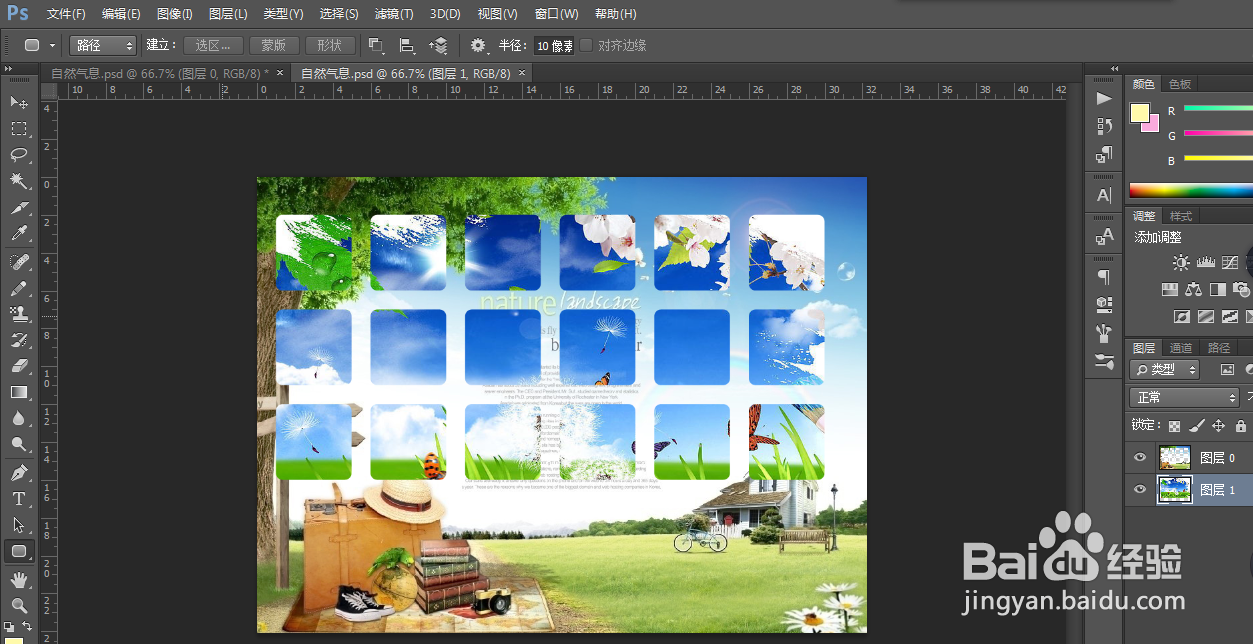PS如何使用矢量工具做出海报
1、打开一张海报素材。
2、调出视图—新建参考线,选中垂直,位置为1厘米。按住这个方法执行位置分别为瀵鸦铙邮6、11、16、21、26、31.
3、再次调出视图—新建参考线,选中水平,位置为2厘米。按住这个方法设置位置分别为7、12、17。
4、选择圆角矩形工具,在工具属性栏点击几何选项,选中固定大小,设置W:4、H:4。
5、单击路径,在图像中使用鼠标左键绘制出矩形路径。
6、再次执行视图—清除参考线。
7、导入一张素材。把图层放到最下一层。
8、回到第一图层,按住ctrl+enter组合键,将路径创建选区。
9、按住delete键,删除选区内图像,按住ctrl+D取消选区。即可完成。
声明:本网站引用、摘录或转载内容仅供网站访问者交流或参考,不代表本站立场,如存在版权或非法内容,请联系站长删除,联系邮箱:site.kefu@qq.com。